ファイルの事前容量チェック機能によりジョブステップ開始時に容量不足が発生した場合の対処手順は以下のとおりです。
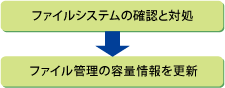
ジョブステップ開始時に容量不足が発生した場合、まず、OSの管理するディスク容量とファイル管理機能の容量情報を比較します。
OSの管理するディスク容量の確認は、dfコマンドを使用します。
ファイル管理機能の容量情報の確認は、btfwdiskinfoコマンドを使用します。
![]()
dfコマンドについては、使用しているOSのオンラインヘルプを参照してください。
btfwdiskinfoコマンドについては“Interstage Job Workload Server リファレンス”を参照してください。
ファイル管理機能の容量情報と、OSが管理する実際のディスク容量を比較した結果によって、対処方法は以下のとおり異なります。
ファイル管理機能の容量情報に不整合がある場合
dfコマンドの結果により、OSが管理する実際のファイルシステムのディスク容量が不足していないにも関わらず、ファイル管理機能の容量情報では、ディスク容量が不足している状態を指します。
実際にファイルシステムのディスク容量が不足している場合
dfコマンドの結果により、OSが管理する実際のファイルシステムのディスク容量が不足している状態を指します。
それぞれの対処方法について以下に説明します。
■ファイル管理機能の容量情報に不整合がある場合
ファイル管理機能の容量情報とOSの管理するディスク容量の不整合は以下のような場合に起こる可能性があります。
バッチ実行基盤を起動した後で、バッチ実行基盤を使用せずに同一のファイルシステム内にファイルを配置した場合。
バッチ実行基盤を起動した後で、バッチ実行基盤を使用せずに同一のファイルシステム内のファイルを削除した場合。
![]()
ファイル資源専用のファイルシステムとしてZFSファイルシステムを使用した場合、ZFSファイルシステムの特性上、ファイル容量の変更は、OSの管理するディスク容量に直ちに反映されません。また、同様に、ZFSファイルシステムの特性上、個々のファイルが使用する容量の合計と、OSの管理するディスク容量が厳密には一致しません。
dfコマンドの結果により、実際にOSのファイルシステムの容量が不足していないにも関わらず、ファイル管理機能の容量情報では、ファイルシステムの容量が不足している状態になっていた場合は、“3.4.4.2 ファイル管理機能の容量情報を更新する”を参照してファイル管理機能の容量情報を更新してください。
■実際にファイルシステムのディスク容量が不足している場合
OSが管理する実際のファイルシステムのディスク容量が不足していた場合は、以下のいずれかの対処を行ってください。
ファイル資源専用のファイルシステムを容量拡張する
ファイル資源専用のファイルシステムを別のファイルシステムに割当てる
上記対処後、“3.4.4.2 ファイル管理機能の容量情報を更新する”を参照してファイル管理機能の容量情報を更新してください。
![]()
ファイル資源専用のファイルシステムを変更する場合は、変更前にファイル資源のバックアップをしてください。
ファイル資源専用のファイルシステムを変更することにより、資源を格納するディレクトリ名が変更された場合は、以下に変更内容を反映する必要がないか確認してください。
バッチジョブ定義の資源定義
論理ディレクトリ定義
ファイル管理機能の容量情報を更新する手順は、バッチシステムの運用を停止する場合と停止しない場合で異なります。
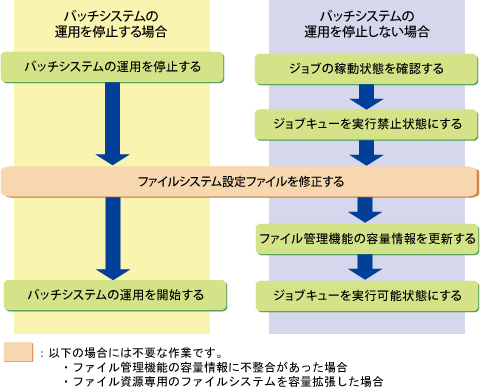
バッチシステムの運用を停止する場合
バッチシステムを停止する場合の手順を以下に示します。
バッチシステムの運用を停止する
バッチシステムの運用を停止する方法は“2.1.2 バッチシステムの運用停止”を参照してください。
ファイルシステム設定ファイルを修正する
ファイルシステムの確認と対処により、ファイル資源専用のファイルシステムを別のファイルシステムに割当てた場合は、ファイルシステム設定ファイルを修正します。
![]()
ファイルシステム設定ファイルの修正方法は、“Interstage Job Workload Server セットアップガイド”の“ファイルシステム設定ファイルの編集”を参照してください。
バッチシステムの運用を開始する
バッチシステムの運用を開始する方法は“2.1.1 バッチシステムの運用開始”を参照してください。
バッチシステムの運用を停止しない場合
バッチシステムの運用を停止しない場合の手順を以下に示します。手順を実施した後は運用を継続できます。
ジョブの稼動状態を確認する
ジョブの稼動状態を確認し、実行中のジョブが存在しないことを確認します。
ジョブの稼動状態を確認する方法は、“2.1.2.1 ジョブの稼働状態確認”を参照してください。
ジョブキューを実行禁止状態にする
ジョブキューを実行禁止状態にします。
ジョブキューを実行禁止状態にする方法は、“2.1.4.1 ジョブキューを実行禁止状態にする”を参照してください。
ファイルシステム設定ファイルを修正する
ファイルシステムの確認と対処により、ファイル資源専用のファイルシステムを別のファイルシステムに割当てた場合は、ファイルシステム設定ファイルを修正します。
![]()
ファイルシステム設定ファイルの修正方法は、“Interstage Job Workload Server セットアップガイド”の“ファイルシステム設定ファイルの編集”を参照してください。
ファイル管理機能の容量情報を更新する
ファイル管理機能の容量情報の更新は、btfwrefreshdiskinfコマンドを実行します。
![]()
btfwrefreshdiskinfコマンドの詳細は、“Interstage Job Workload Server リファレンス”を参照してください。
ジョブキューを実行可能状態にする
ジョブキューを実行可能状態にします。
ジョブキューを実行可能状態にする方法は、“2.1.3.3 ジョブキューを実行可能状態にする”を参照してください。